Ноутбук – это удобное и мобильное устройство, которое мы часто используем в повседневной жизни. Однако, иногда может возникнуть ситуация, когда ноутбук перестает работать и начинает мигать, не включаясь. В таких случаях важно знать, что делать, чтобы вернуть работоспособность своему устройству.
Первое, что следует сделать, это проверить заряд аккумулятора. Возможно, ваш ноутбук просто разрядился и не может запуститься. Подключите ноутбук к сети и дайте ему некоторое время, чтобы аккумулятор зарядился. Если после этого ноутбук все еще не включается, можно попробовать следующие действия.
Попробуйте сбросить питание ноутбука. Для этого выключите ноутбук, отсоедините его от сети, затем удалите аккумулятор. Подождите несколько минут, затем установите аккумулятор обратно и подключите ноутбук к сети. Включите ноутбук и проверьте, включается ли он нормально. Если проблема не решена, возможно, у вас возникли проблемы с жестким диском или оперативной памятью. В таком случае, лучше обратиться к специалисту для дальнейшей диагностики и ремонта.
Почему ноутбук мигает и не включается

Ситуация, когда ноутбук мигает и не включается, может быть вызвана различными причинами. В данном разделе мы рассмотрим несколько основных проблем, которые могут лежать в основе этой неполадки.
- 1. Неправильная работа аккумулятора. Если аккумулятор ноутбука имеет низкий заряд или полностью разряжен, это может привести к проблеме его невключения. Попробуйте подключить ноутбук к зарядному устройству и дать ему время для зарядки. Если после этого ноутбук все равно не включается, возможно, проблема кроется в самом аккумуляторе и потребуется его замена.
- 2. Перегрев. При частом использовании ноутбук может перегреваться, особенно если его кулеры забиты пылью. Это может привести к автоматическому выключению для защиты от повреждений. Очистите кулеры от пыли и проверьте, продолжается ли проблема.
- 3. Проблемы с жестким диском. Если жесткий диск ноутбука поврежден или неисправен, это может привести к невозможности его включения. Попробуйте использовать другой жесткий диск или провести диагностику текущего.
- 4. Проблемы с оперативной памятью. Неисправная оперативная память может вызывать различные проблемы, включая невключение ноутбука. Попробуйте переставить планки памяти или заменить их, чтобы убедиться, что проблема не в этом.
- 5. Проблемы с материнской платой. Если все вышеперечисленные действия не помогли решить проблему, возможно, дело в неисправности материнской платы. В этом случае потребуется обращение к специалистам для проведения диагностики и ремонта.
В любом случае, если ноутбук мигает и не включается, рекомендуется обратиться к квалифицированному специалисту для выявления и устранения проблемы.
Проблемы с железом компьютера

Если ваш ноутбук мигает и не включается, причина может быть связана с неисправностями в его железных компонентах. В таком случае, важно провести диагностику и выявить проблему, чтобы принять соответствующие меры.
Неисправность материнской платы:
Если материнская плата не функционирует должным образом, это может быть причиной неправильной работы ноутбука. Отключите ноутбук от питания, откройте его и внимательно осмотрите материнскую плату на наличие повреждений. Проверьте работоспособность платы, попробовав запустить ноутбук с подключенным только блоком питания, без аккумулятора.
Проблемы с оперативной памятью:
Если ноутбук мигает и не включается, причиной проблемы может быть неисправность оперативной памяти. Рекомендуется проверить и переподключить модули оперативной памяти, а также попробовать запустить ноутбук с одним модулем, если в нем установлено несколько. Если проблема связана с памятью, замените ее на новую или обратитесь к специалисту для замены.
Проблемы с процессором:
Неисправности в процессоре также могут вызывать проблемы с запуском ноутбука. Убедитесь, что процессор надежно закреплен на материнской плате и что на нем нет повреждений. Если возникают подозрения на проблемы с процессором, рекомендуется обратиться к специалисту для дальнейшей диагностики и ремонта.
Проблемы с видеокартой:
Если проблема с ноутбуком связана с видеокартой, это может привести к тому, что экран мигает или не включается. Проверьте, правильно ли видеокарта установлена в ноутбук и проведите проверку на наличие возможных повреждений. Если проблема с видеокартой подтверждается, рекомендуется заменить ее на новую или обратиться к специалисту для ремонта.
Если вы не можете самостоятельно определить и устранить проблему с железом вашего ноутбука, рекомендуется обратиться к квалифицированному специалисту. Он проведет детальную диагностику и произведет ремонт компьютера, чтобы вернуть ему работоспособность.
Проблемы с системой питания

Одной из причин проблемы, когда ноутбук мигает и не включается, может быть неисправность в системе питания. Проблемы с питанием могут быть вызваны различными факторами, включая проблемы с батареей или адаптером питания.
В случае если батарея ноутбука вышла из строя, он может попросту не запускаться даже подключенным к сети. Попробуйте отключить ноутбук от сети, затем удалить батарею и подключить ноутбук к электрической сети напрямую. Если после этого ноутбук включается, значит проблема была с батареей, и вам потребуется заменить ее.
Другой возможной причиной может быть неисправность адаптера питания. Возьмите другой рабочий адаптер и попробуйте подключить его к ноутбуку. Если ноутбук успешно запускается с новым адаптером, значит проблема была именно в нем, и вам потребуется заменить его.
Если после всех этих проверок ваш ноутбук по-прежнему не запускается и мигает, стоит обратиться к специалистам. Проблема, скорее всего, связана с более серьезными неисправностями, которые могут быть устранены только профессионалами.
Проблемы с программным обеспечением

Если ваш ноутбук мигает и не включается, то одной из причин проблемы может быть неисправность в программном обеспечении. В этом случае, есть несколько действий, которые можно предпринять, чтобы решить данную проблему:
1. Перезагрузка системы
Первым шагом, который стоит попробовать, является перезагрузка ноутбука. Для этого удерживайте кнопку питания включенной некоторое время, пока устройство не выключится полностью. Затем нажмите на кнопку питания снова для включения ноутбука. Это может помочь исправить некоторые проблемы с программным обеспечением и вернуть устройство к нормальной работе.
2. Безопасный режим
Если перезагрузка не помогла, можно попробовать запустить ноутбук в безопасном режиме. Для этого, при включении ноутбука, нажмите и удерживайте кнопку F8 до появления экрана с выбором режима запуска. Выберите "Безопасный режим" и дождитесь загрузки системы. Запуск в безопасном режиме может помочь обойти некоторые проблемы с программным обеспечением и дать возможность исправить их.
3. Восстановление системы
Если предыдущие шаги не помогли, можно попробовать восстановить систему до предыдущего рабочего состояния. Для этого, запустите ноутбук в безопасном режиме и затем откройте меню "Пуск". В поисковой строке введите "Восстановление системы" и выберите соответствующий пункт. Следуйте инструкциям на экране, чтобы восстановить систему до более ранней точки восстановления. Это может помочь исправить проблемы с программным обеспечением и вернуть ноутбук к нормальной работе.
Обратите внимание, что при восстановлении системы могут потеряться некоторые данные, поэтому перед этим действием рекомендуется создать резервную копию важных файлов и данных.
Если ни одно из вышеперечисленных действий не помогло решить проблему с мигающим ноутбуком, то рекомендуется обратиться за помощью к специалисту или сервисному центру, чтобы провести более глубокую диагностику и ремонт устройства.
Проблемы с жидкостью на клавиатуре
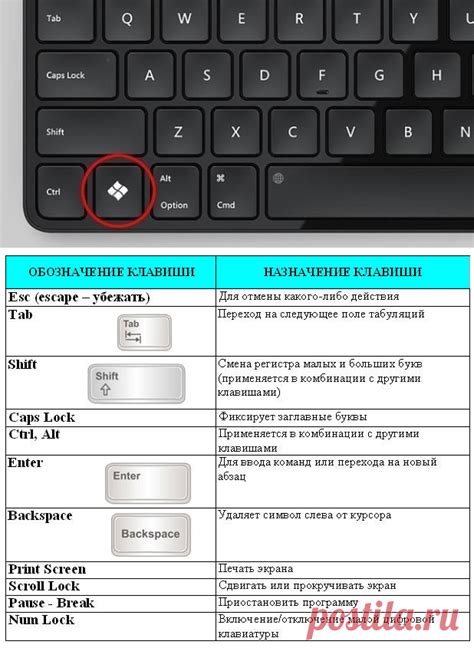
Когда жидкость попадает на клавиатуру, она может проникать внутрь ноутбука и повредить электронные компоненты. Это может привести к короткому замыканию или окислению металлических контактов, что приводит к неправильной работе клавиатуры и других систем ноутбука.
Если вы обнаружили, что на вашу клавиатуру попала жидкость, сразу же отключите ноутбук и выключите его от электрической сети. Затем следуйте инструкциям производителя для чистки и сушки клавиатуры. Обычно рекомендуется внимательно протереть клавиши салфеткой или сухой тканью и дать клавиатуре высохнуть естественным путем в течение нескольких часов или дней.
Если после сушки ноутбук все равно не включается или продолжает мигать, то, скорее всего, требуется профессиональный ремонт. Коррозия и повреждения на плате ноутбука могут требовать замены или ремонта электронных компонентов. В этом случае рекомендуется обратиться к специалисту по ремонту ноутбуков.
Важно помнить, что профессиональный ремонт может быть дорогим, поэтому регулярное обслуживание и осторожное использование ноутбука могут помочь избежать подобных проблем. Не оставляйте напитки рядом с ноутбуком и не используйте его на кухне или вблизи открытых контейнеров с жидкостью.
Защитные накладки на клавиатуру или водонепроницаемые чехлы также могут помочь предотвратить попадание жидкости на клавиатуру и минимизировать возможность повреждений. Помните, что профилактика и бережное обращение с ноутбуком могут сохранить его работоспособность и продлить его срок службы.
Несоответствие системных требований программы
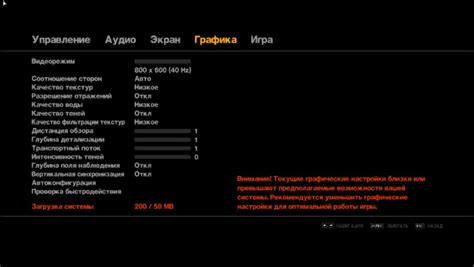
Если ваш ноутбук мигает и не включается, причиной такой проблемы может быть несоответствие системных требований программы, которую вы пытаетесь запустить. Даже если ваш компьютер обладает высокой производительностью, но не соответствует требованиям программы, она может работать нестабильно или вовсе не запускаться.
Прежде чем установить программу, внимательно изучите ее системные требования. Обратите внимание на такие параметры, как операционная система, объем оперативной памяти, видеокарта и процессор. Убедитесь, что все эти характеристики соответствуют требованиям программы.
Если вы установили программу на ноутбук, который не соответствует системным требованиям, попробуйте прекратить запуск этой программы. Она может быть слишком ресурсоемкой для вашего компьютера и приводить к его некорректной работе или даже отказу от работы.
В случае несоответствия системных требований программы необходимо принять следующие шаги:
- Проверьте системные требования программы.
- Сравните их с характеристиками вашего ноутбука.
- Если есть несоответствия, удалите программу и найдите альтернативу с более низкими системными требованиями или обновите ваш компьютер.
Если ноутбук по-прежнему мигает и не включается после соблюдения системных требований, проблема, скорее всего, заключается не только в несоответствии требованиям программы. В таком случае рекомендуется обратиться к специалисту для диагностики и ремонта вашего ноутбука.
Неисправности в операционной системе

1. Перезагрузка без завершения загрузки.
Если ноутбук мигает, но не включается до конца, проблема может быть связана с операционной системой. В этом случае можно попробовать следующие действия:
а) Нажмите и удерживайте кнопку включения/выключения, чтобы выключить ноутбук полностью.
б) Повторно нажмите кнопку включения/выключения, чтобы включить ноутбук.
в) После включения нажмите клавишу F8 на клавиатуре несколько раз, чтобы открыть меню выбора режима загрузки операционной системы.
г) Выберите "Безопасный режим" или "Последняя известная настройка" и нажмите Enter.
Если ноутбук успешно загружается в одном из этих режимов, проблема скорее всего связана с драйверами, программным обеспечением или другими компонентами операционной системы. В таком случае, требуются дополнительные меры по диагностике и устранению неполадок.
2. Восстановление системы.
Если ноутбук все еще мигает и не включается, можно попробовать восстановить систему до предыдущей работоспособной версии. Для этого необходимо выполнить следующие действия:
а) Нажмите и удерживайте кнопку включения/выключения, чтобы выключить ноутбук полностью.
б) Повторно нажмите кнопку включения/выключения, чтобы включить ноутбук.
в) После включения нажмите клавишу F8 на клавиатуре несколько раз, чтобы открыть меню выбора режима загрузки операционной системы.
г) Выберите "Восстановление системы" и нажмите Enter.
Если в системе установлены точки восстановления, вы сможете выбрать одну из них и восстановить систему до этого состояния.
Важно помнить, что восстановление системы может привести к потере некоторых настроек и данных пользователя. Поэтому перед выполнением данной процедуры следует создать резервные копии важных файлов.
3. Переустановка операционной системы.
Если ноутбук по-прежнему мигает и не включается, последним решением может быть переустановка операционной системы. Для этого необходимо:
а) Использовать установочный диск или создать загрузочное устройство с операционной системой.
б) Подключить установочное устройство к ноутбуку и выполнить инструкции по установке.
в) В процессе установки выбрать параметры установки, включая разделы диска и языковые настройки.
г) Дождаться завершения установки и после этого настроить операционную систему, включая установку необходимого программного обеспечения и драйверов.
Переустановка операционной системы может помочь устранить проблемы, связанные как с программным, так и с аппаратным обеспечением, за исключением возможных аппаратных неисправностей ноутбука.
Ошибка при запуске компьютера
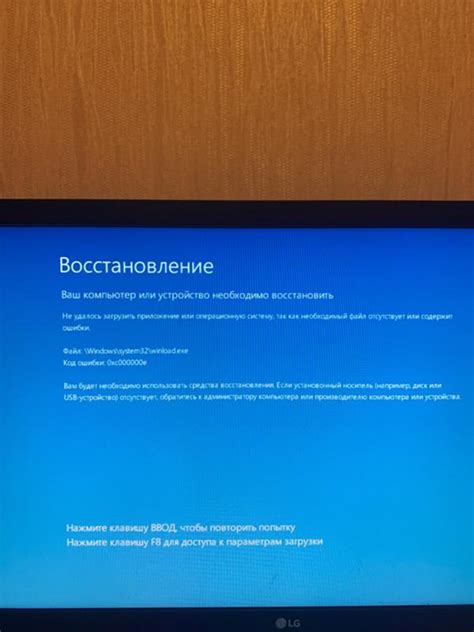
Ошибка при запуске компьютера может быть вызвана различными причинами. Вот несколько возможных проблем, которые могут привести к ошибке при запуске компьютера:
- Проблемы с аппаратным обеспечением (например, неисправность жесткого диска, неправильное подключение компонентов и т. д.).
- Проблемы с программным обеспечением, включая установленную операционную систему (например, поврежденные файлы системы, ошибки в драйверах и т. д.).
- Программные конфликты или несовместимость между различными установленными программами.
- Проблемы с подачей электропитания (например, неправильно подключенный блок питания или неисправный аккумулятор).
- Повреждение операционной системы или вредоносные программы (вирусы, трояны и т. д.).
Если вы столкнулись с ошибкой при запуске компьютера, рекомендуется выполнить следующие действия:
- Проверьте физическое подключение всех компонентов и убедитесь, что они надежно закреплены.
- Выполните перезагрузку компьютера и проверьте, проявляется ли ошибка повторно.
- Попробуйте запустить компьютер в безопасном режиме и проверить его работу.
- Проверьте жесткий диск на наличие ошибок и повреждений с помощью специальных программ.
- Установите обновления для операционной системы и драйверов.
Если проблема не устраняется, рекомендуется обратиться к специалисту, который сможет провести более глубокую диагностику и ремонт компьютера.
Проблемы с аккумулятором

Если ваш ноутбук не включается и мигает, причиной проблемы может быть неисправность аккумулятора. Вот несколько возможных решений:
1. Проверьте подключение зарядного устройства и убедитесь, что аккумулятор правильно подключен к ноутбуку.
2. Попробуйте отключить зарядное устройство, вынуть аккумулятор, подождать несколько минут и затем снова установить аккумулятор и подключить зарядное устройство.
3. Убедитесь, что аккумулятор не поврежден и не изношен. Если аккумулятор старый, возможно, он нуждается в замене.
4. Попробуйте подключить ноутбук к другому зарядному устройству или розетке, возможно, проблема связана с неправильной работой блока питания.
5. Если ничего не помогает, обратитесь к специалисту или сервисному центру, чтобы диагностировать и решить проблему.



